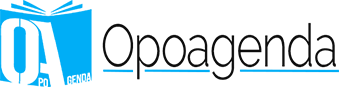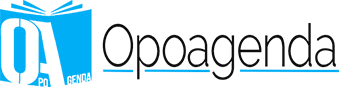Política de cookies
La presente política de cookies tiene por finalidad informarle de manera clara y precisa sobre las cookies que se utilizan en nuestra página web «Opoagenda.com», conforme al Reglamento de Protección de Datos europeo (RGPD), de mayo de 2018.
¿Qué NO ES una cookie?
No es ni un virus, ni un troyano, ni spam, ni un gusano, ni spyware, ni abre ventanas pop-up, ni nada malicioso.
Entonces, ¿qué son las cookies?
Una cookie es un pequeño fragmento de texto que los sitios web que visita envían al navegador y que permite que el sitio web recuerde información sobre su visita, como su idioma preferido y otras opciones, con el fin de facilitar su próxima visita y hacer que el sitio le resulte más útil. Las cookies desempeñan un papel muy importante y contribuyen a tener una mejor experiencia de navegación para el usuario.
Tipos de cookies
Según quién sea la entidad que gestione el dominio desde dónde se envían las cookies y se traten los datos que se obtengan, se pueden distinguir dos tipos: cookies propias y cookies de terceros.
Existe también una segunda clasificación según el plazo de tiempo que permanecen almacenadas en el navegador del cliente, pudiendo tratarse de cookies de sesión o cookies persistentes.
Por último, existe otra clasificación con cinco tipos de cookies según la finalidad para la que se traten los datos obtenidos: cookies técnicas, cookies de personalización, cookies de análisis, cookies publicitarias y cookies de publicidad comportamental.
Para más información a este respecto puede consultar la Guía sobre el uso de las cookies de la Agencia Española de Protección de Datos.
Cookies que se utilizan en este sitio web
SERVERID – Cookie técnica y necesaria que contiene el identificar de sesión.
_ga – De Google Analytics habilitando la sesión como única, es decir, si usted visita una página 10 veces, contará como un usuario con 10 sesiones y no 10 usuarios con una sesión cada uno. Se utiliza para analizar el flujo de la página web. Duración de 2 años.
_gid – Es de Google Analytics y se usa para distinguir a los usuarios que ingresan en la página web. Duración de 24 horas.
direct_affiliate y any_affiliate – Cookies de Amazon para comunicarles que has accedido a su página web a través de la nuestra. Duración de 24 horas.
Como eliminar las cookies de tu navegador
ELIMINAR COOKIES EN CHROME
- Abre Chrome en tu ordenador.
- Ve a la parte superior derecha y haz clic en Más
.
- Haz clic en Más herramientas
Borrar datos de navegación.
- En la parte superior, elige un intervalo de tiempo. Para borrar todos los datos, selecciona Todos los periodos.
- Marca las casillas junto a «Cookies y otros datos de sitios» y «Archivos e imágenes almacenados en caché».
- Haz clic en Borrar los datos.
PERMITIR O BLOQUEAR LAS COOKIES DE FORMA PREDETERMINADA EN CHROME
- Abre Chrome en tu ordenador.
- Arriba a la derecha, haz clic en Más
Configuración.
- Abajo, haz clic en Configuración avanzada.
- En «Privacidad y seguridad», haz clic en Configuración del sitio web
Cookies.
- Activa o desactiva la opción Permitir que los sitios web guarden y consulten datos de cookies.
*Para más información sobre Chrome pulse aquí.
ELIMINAR COOKIES EN INTERNET EXPLORER
- En Internet Explorer, selecciona el botón Herramientas , dirígete a Seguridad y luego elige Eliminar el historial de exploración.
- Marca la casilla Cookies y datos del sitio web y luego selecciona Eliminar.
PERMITIR O BLOQUEAR COOKIES EN INTERNET EXPLORER
Si no quieres que los sitios almacenen cookies en el PC, puedes bloquearlas. Sin embargo, al hacer esto es posible que algunas páginas no se muestren correctamente o que aparezca un mensaje que te informe de que es necesario permitir las cookies para poder ver el sitio en cuestión.
- En Internet Explorer, selecciona el botón Herramientas y después Opciones de Internet.
- Selecciona la pestaña Privacidad y, en Configuración, elige Opciones avanzadas y elige si quieres permitir o bloquear las cookies de origen y de terceros o si prefieres que te pregunten.
*Para más información sobre internet explorer pulse aquí.
ELIMINAR COOKIES EN FIREFOX
Para eliminar solo las cookies y dejar otros datos, haz lo siguiente:
- Haz clic en el botón de menú


 y, a continuación, en (o haz clic en el icono Catálogo
y, a continuación, en (o haz clic en el icono Catálogo 

 en la barra de herramientas).
en la barra de herramientas). - Haz clic en y, a continuación, en .
- Establece el Intervalo de tiempo a borrar: a Todo.
- Selecciona Cookies y asegúrate de que no estén seleccionados otros elementos que desees mantener.
- Haz clic en para borrar las cookies y luego cierra la ventana de Limpiar todo el historial.
PERMITIR O BLOQUEAR COOKIES EN FIREFOX
- Haz clic en el botón de menú


 y selecciona .
y selecciona .- Se abrirá la sección Bloqueo de contenido del panel en las Opciones de Firefox.
- Selecciona Personalizar y marca la casilla Cookies.
- Usa el menú desplegable para elegir el tipo de cookies que quieres bloquear. ¡Atención! Puede que algunos sitios web no funcionen correctamente si bloqueas todas las cookies.
- Cierra la página about:preferences. Cualquier cambio que hayas hecho se guardará automáticamente.
*Para más información sobre Firefox pulse aquí.
OTROS NAVEGADORES
Consulte la información sobre el navegador que tenga instalado.